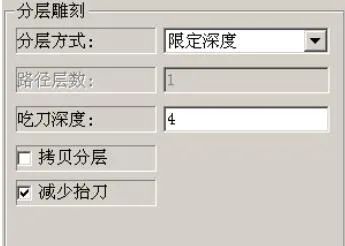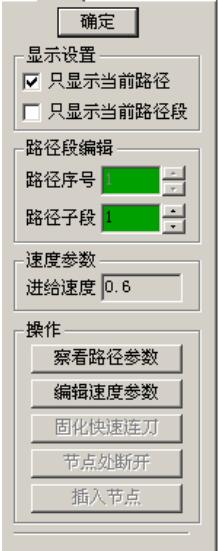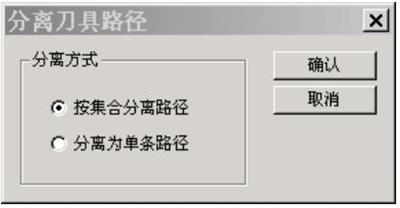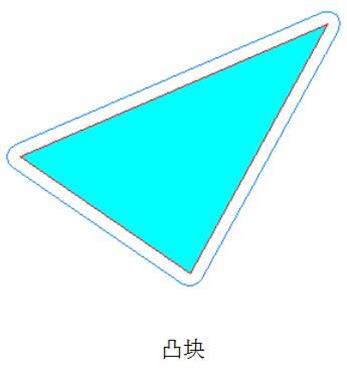输出原点
输出原点的坐标有三种方式设置:特征点、拾取点(二维点或三维点),也可以自己定义。在输出刀具路径过程中,最重要的概念就是“输出原点”。下面我们就输出原点的问题作一些详细说明。
1、工件坐标系的“原点”
生成刀具路径的最终目的是控制刀具进行雕刻。而雕刻又是在毛坯材料上进行的,那么,如何把刀具路径准确的定位到毛坯材料上呢?这就需要在路径、机床和毛坯材料之间建立一种关系。这种关系是通过一个共同的参照点来建立的。
这个参照点被称为“工件坐标系的原点”:
1)实际雕刻的对象是工件,工件在设计和雕刻过程中都存在定位问题;JDPaint软件是通过工件坐标系的原点来定位的。
2)工件坐标系就是以工件的装卡方向为坐标轴,以工件上的一点为原点建立的坐标系,如图1所示。
▲图1 工件原点
3)工件在设计并生成刀具路径过程中总是存在的,只是没有显示出来,如图2所示。
▲图2 工件原点在绘图坐标系的位置就是输出原点
4)在输出路径时,为了保证装卡,一定要指定工件坐标系原点的位置,如图2所示。
5)在工件装卡之后,工件坐标系原点在工作台面上的位置,被称为起刀点。
2、输出原点——定义工件坐标系的原点
提起原点就应该想到坐标系。原点亦即坐标系的0点。这里的坐标系是三维坐标系,也就是说在前面讲到的X、Y二维坐标系上加上一个垂直于屏幕方向并过原点的Z轴。定义刀具路径的原点,就是定义刀具路径的相对坐标系。一旦相对原点确定了,那么这个刀具路径在这个相对坐标系中的位置就确定了,如图3所示。
▲图3 输出原点
在前面讲路径信息时提到了“加工范围”,那么“加工范围”中的坐标值与输出原点有什么关系呢?
区别:
加工范围中显示的X、Y、Z三个方向的坐标值是刀具路径在绘图区的绝对坐标系中的坐标值,输出原点是相对坐标系的原点在绝对坐标系中的坐标值。
联系:
通过定义刀具路径原点在绝对坐标系中的坐标来定义刀具路径原点的位置,如图4所示。
▲图4 加工范围坐标与输出原点的关系
例如:图5将输出原点的X、Y坐标定义为“路径左下角”,输出原点的Z坐标是“0”点。
▲图5 特征点
定义完后,可以发现X、Y处显示的坐标就是刀具路径的左下角的绝对坐标。在前面讲“路径信息”中提到“Z方向的范围不是雕刻深度”。其实雕刻深度等于输出原点Z的绝对坐标值减去刀具路径在“路径信息”中Z方向的最小坐标值的差值。
为什么要定义刀具路径的原点呢?
原点是刀具运动的一个参照点。假如把刀具路径的原点定义为X、Y的左下角、Z方向定义为0点,如图3所示,那么刀具路径上的其它点就以这个点为参照点来确定相对位置。刀具在雕刻中就以这些点相对于原点的参数进行加工。
原点与雕刻起刀点的关系
在进行雕刻时,首先要定义X、Y、Z三个方向的起刀点,那么起刀点与原点有什么关系呢?
它们是一一对应的关系。起刀点的位置就是刀具路径加工文件的原点位置。起刀点的位置定义好了,那么这个刀具路径的原点就确定了,加工时,刀具就以起刀点为参照点进行雕刻。
原点、起刀点与材料之间的关系
刀具路径的输出是为了雕刻。雕刻一定是在材料上进行的,那么原点与材料之间有什么关系呢?其实,它们也是一一对应的关系。如果把原点定义为X、Y的左下角、Z方向定义为0点,那么从俯视图看,起刀点就应当定义在材料的左下角,起刀点的Z值应当定义在材料的上表面,如图6所示。
▲图6 雕刻加工效果
原点确定的四种方法:
第一种、选择“特征点”的方法。
定义X、Y坐标的特征点可以选择坐标原点、路径左下角点或路径中心;定义Z坐标的特征点可以选择坐标原点、路径最高点或路径最低点。
第二种、自定义的方法。
使用自定义的方法可以在X、Y或者Z所对应的方框中任意输入数值。使用自定义的方法确定输出原点时,必须对刀具路径的加工范围、加工深度与起刀点的坐标的关系有了较深刻的理解之后,才能使用这种方法。否则,很容易出现问题。特别是有多组路径同时输出时,更要注意这种关系。一般情况下,平面雕刻路径输出时,原点的X、Y选择“特征点”、Z选择“自定义”0点位置,这样比较容易理解和把握。
第三种、使用“拾取二维点”的方法。
二维点是指X、Y两个方向的坐标点,点击一下“拾取二维点”按钮,在刀具路径对应的默认原点位置出现如图7所示的标记。这时提示条提示“选取路径输出原点(二维)”,用鼠标捕捉图形上的点或者某位置点击。这里我们捕捉图形下边的中点,如图8所示。
▲图7 拾取二维点
▲图8 捕捉特征点
点击鼠标,弹出导航菜单,提示“已捕捉到一个中点”,如图8所示。点击“确定”,又回到“刀具路径输出”对话框,继续操作。
第四种、使用“拾取三维点”的方法。
三维点指具备X、Y和Z三个方向坐标值的点。Z坐标不一定是0。三维点的拾取方式和二维点的拾取方法相同。
注意事项:
在三维状态下,输出的路径是当前加工面上的可见路径。